Сегодня все больше и больше людей используют ноутбук как основное рабочее место или развлекательный центр. Однако иногда мониторы ноутбуков довольно маленькие и не всегда удобны для просмотра фильмов или презентаций. В таких случаях отличным решением может быть подключение телевизора к ноутбуку с помощью HDMI.
При подключении телевизора к ноутбуку по HDMI вы сможете наслаждаться большим экраном и качественным изображением в разрешении Full HD. Кроме того, это довольно простая процедура, которую сможет освоить даже начинающий пользователь. В данной статье мы расскажем о пошаговом подключении телевизора к ноутбуку по HDMI и научим вас, как настроить изображение так, чтобы на вашем телевизоре отображалось именно то, что вам нужно.
Перед тем как приступить к подключению, вам понадобится HDMI-кабель. Убедитесь, что у вас есть подходящий кабель, который имеет соответствующие разъемы. Обычно у ноутбуков HDMI-разъемы имеют тип А или тип С, а у телевизоров чаще всего используется разъем HDMI типа А. Если у вас есть такой кабель, то мы готовы приступить к делу.
Подключение телевизора к ноутбуку по HDMI

Чтобы подключить телевизор к ноутбуку по HDMI, следуйте этим простым шагам:
| Шаг 1: | Убедитесь, что ваш телевизор и ноутбук выключены. Это необходимо для безопасного подключения кабеля HDMI. |
| Шаг 2: | Найдите HDMI-порт на своем телевизоре и ноутбуке. HDMI-порты обычно имеют маркировку "HDMI". |
| Шаг 3: | Подсоедините один конец HDMI-кабеля к HDMI-порту ноутбука. |
| Шаг 4: | Подсоедините другой конец HDMI-кабеля к HDMI-порту телевизора. |
| Шаг 5: | Включите телевизор и ноутбук. |
| Шаг 6: | Переключите телевизор на соответствующий вход HDMI. Для этого можно использовать пульт управления или кнопки на самом телевизоре. |
| Шаг 7: | Настройте разрешение экрана на ноутбуке, чтобы оно соответствовало наилучшему качеству телевизора. |
| Шаг 8: | Наслаждайтесь просмотром контента на большом экране телевизора! |
Теперь у вас есть возможность использовать телевизор в качестве дополнительного монитора для вашего ноутбука. Вы можете смотреть фильмы, играть в игры или показывать презентации на большом экране, создавая более комфортные условия для работы и развлечений.
Выбор необходимого кабеля
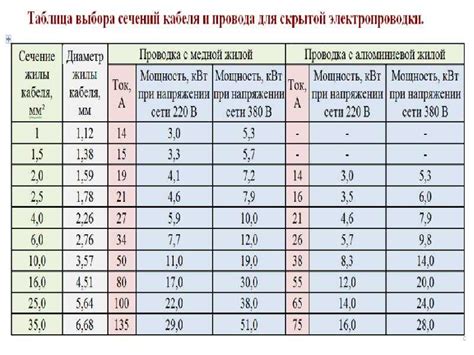
Для подключения телевизора к ноутбуку по HDMI необходимо выбрать подходящий кабель. Используйте HDMI-кабель, который имеет разъемы HDMI на обоих концах. Важно, чтобы кабель был достаточно длинным, чтобы достичь телевизора от ноутбука без напряжений или перекручиваний.
Прежде чем приобрести кабель, убедитесь, что оба устройства поддерживают HDMI-подключение. Многие новые телевизоры и ноутбуки имеют HDMI-выходы, поэтому возможно, у вас уже есть нужные порты. Если не уверены, проверьте спецификации вашего телевизора и ноутбука или обратитесь к их руководствам.
Также важно обратить внимание на тип HDMI-портов на вашем телевизоре и ноутбуке. Существуют разные типы HDMI-разъемов, такие как HDMI Standard, HDMI Mini и HDMI Micro. Убедитесь, что кабель, который вы выбрали, имеет соответствующий разъем для каждого устройства.
Кроме того, обратите внимание на версию HDMI. Более новые версии HDMI поддерживают более высокое разрешение и более быструю передачу данных. Если ваш телевизор и ноутбук поддерживают более новую версию HDMI, рекомендуется использовать соответствующий кабель для лучшего качества изображения и звука.
При выборе кабеля также учтите свои потребности в длине. Кабель HDMI должен иметь достаточную длину, чтобы подключить телевизор и ноутбук без неудобств. Если требуется большая длина, заранее определите, какую длину вам нужно, и обратитесь к подходящему кабелю.
Помните, что качество выбранного кабеля может влиять на качество изображения и звука. Спецификации кабеля HDMI могут варьироваться, поэтому рекомендуется выбрать кабель хорошего качества от надежного производителя для оптимальных результатов.
Подготовка к подключению

Перед тем как приступить к подключению телевизора к ноутбуку с помощью кабеля HDMI, необходимо выполнить несколько подготовительных шагов:
1. Убедитесь, что ваш ноутбук и телевизор оборудованы разъемами HDMI. Это можно проверить по наличию соответствующих символов рядом с разъемами на обоих устройствах.
2. Проверьте доступность свободного HDMI-порта на вашем телевизоре. Возможно, вам придется освободить один из портов, если все они заняты другими устройствами.
3. Убедитесь, что у вас есть HDMI-кабель с необходимой длиной. Если кабеля нет, приобретите его в магазине или онлайн-магазине. Рекомендуется выбирать кабель с избыточной длиной, чтобы избежать напряжения и перекосов в кабеле.
4. Подготовьте ноутбук: убедитесь, что он включен, и закройте все запущенные программы и приложения.
5. Подготовьте телевизор: убедитесь, что он включен, и выберите соответствующий HDMI-вход на пульте управления или кнопками на телевизоре.
После того, как вы выполните все эти подготовительные шаги, можно приступать к подключению телевизора к ноутбуку с помощью HDMI-кабеля.
Подключение кабеля к портам
Прежде всего, убедитесь, что у вас есть HDMI-кабель, который подходит для подключения вашего телевизора и ноутбука. Порты HDMI могут иметь разные размеры и формы, поэтому убедитесь, что вы выбрали правильный кабель.
Найдите порт HDMI на своем телевизоре. Обычно он помечен как «HDMI» или имеет иконку HDMI рядом с ним. Подключите один конец кабеля HDMI к этому порту.
Затем необходимо найти HDMI-порт на ноутбуке. Он может находиться сзади, по бокам или снизу ноутбука. Подключите другой конец кабеля HDMI к этому порту.
После этого необходимо включить телевизор и переключить его на вход HDMI. Управление входами на телевизоре может отличаться в зависимости от модели, поэтому обратитесь к инструкции пользователя, если вы не знаете, как это сделать.
Примечание: Некоторые ноутбуки могут иметь также порт HDMI-выход - это не тот порт, который вам нужно использовать. Убедитесь, что вы подключили кабель к порту HDMI-вход.
Настройка телевизора
После подключения телевизора к ноутбуку по HDMI, необходимо настроить телевизор для правильного отображения изображения. Вот пошаговая инструкция по настройке:
| Шаг 1: | Включите телевизор и выберите вход HDMI, на который подключен ноутбук. Обычно это кнопка "Источник" или "Инпут" на пульте дистанционного управления. |
| Шаг 2: | Откройте меню настроек телевизора. Обычно это кнопка "Меню" на пульте дистанционного управления. |
| Шаг 3: | Найдите раздел настроек, связанный с входами (Input) или источниками сигнала (Source). В этом разделе выберите вход HDMI, к которому подключен ноутбук. |
| Шаг 4: | Настройте параметры изображения, если необходимо. В этом разделе можно изменить яркость, контрастность, насыщенность и другие параметры, чтобы достичь наилучшего качества изображения. |
| Шаг 5: | Сохраните настройки и выйдите из меню настроек. |
После завершения этих шагов телевизор должен быть готов к отображению контента с ноутбука. Если все настройки выполнены правильно, вы должны увидеть изображение с ноутбука на экране телевизора.
Настройка ноутбука
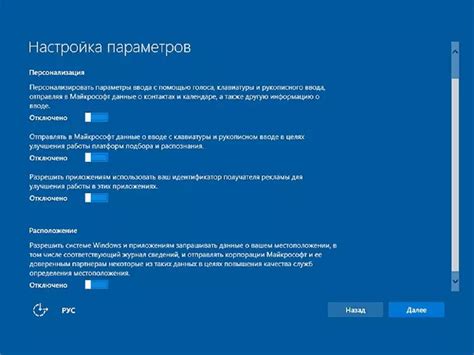
Перейдите в меню "Параметры" или "Настройки" на вашем ноутбуке. Обычно, вы можете найти его в верхнем правом углу экрана.
Выберите раздел "Дисплей" или "Экран". Здесь вы найдете все настройки, связанные с отображением изображения на вашем ноутбуке.
Убедитесь, что включена функция "Дублирование" или "Расширить экран". Это позволит отображать изображение на обоих экранах - на вашем ноутбуке и на телевизоре.
Проверка подключения

После завершения всех предыдущих шагов, важно проверить правильность подключения телевизора к ноутбуку по HDMI. Для этого следуйте инструкциям ниже:
- Настройте телевизор на входной сигнал HDMI, который вы использовали для подключения (нажмите кнопку "Источник" или "Инпут" на пульт управления телевизором и выберите соответствующий порт HDMI).
- На ноутбуке откройте "Панель управления" и выберите раздел "Настройки дисплея" (или аналогичный раздел, зависящий от операционной системы).
- Убедитесь, что в настройках дисплея выбран правильный порт HDMI, к которому подключен телевизор.
- Нажмите "Применить" или "ОК", чтобы сохранить изменения и применить новые настройки.
- Если все выполнено правильно, вы должны увидеть изображение с ноутбука на телевизоре.
Если на телевизоре не появляется изображение, проверьте правильность подключения кабеля HDMI и попробуйте снова. Если проблема остается, проверьте драйверы видеокарты на ноутбуке и убедитесь, что они обновлены до последней версии.